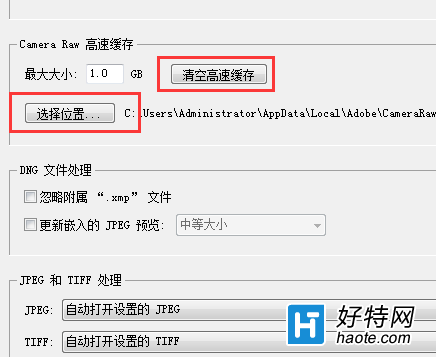PS软件,也就是咱们所说的Photoshop软件了,想必这个名字,谁都是“如雷贯耳”的吧?它不仅是一款适合办公的制图软件,同时很多朋友在日常生活中也用这款软件来修图,让自己拍出来的照片更加具有美感。很多朋友的win7 64位旗舰版电脑中也常备有这款软件。不过值得一提的是,这款软件对于电脑的配置要求还是比较高的,因为软件本身较大的缘故,因此运行也需要强大的后备支持才行。这不,一个同事的电脑在运行该软件时,就收到了内存不足的提示,那么遇到这种情况,我们怎么来解决呢?
1.首先,咱们打开PS软件,然后在上方的任务栏窗口中依次点击编辑-首选项-性能。
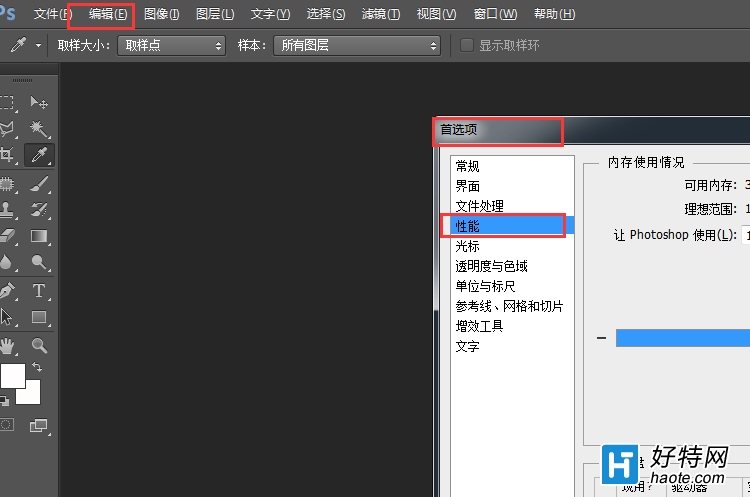
2.在弹出来的窗口中,咱们将暂存盘设置为非系统盘的其他磁盘,也就是说,只要不是C盘就可以,不过建议大家选择平时不怎么使用的,空间比较多的磁盘为宜。
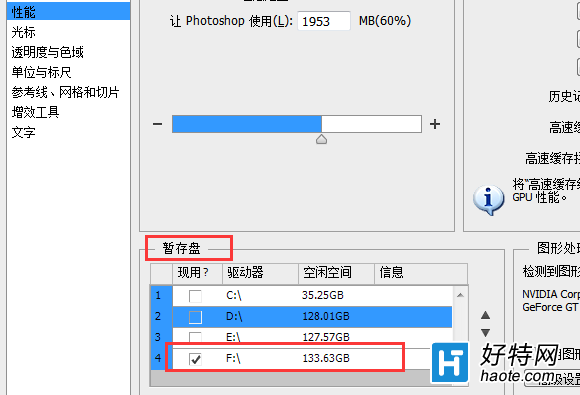
3.接下来还是左侧的菜单,咱们切换到“文件处理”这一栏,然后在右侧窗口中的文件兼容性中点击Camera Raw首选项。
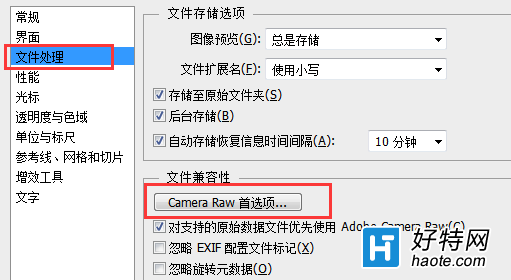
4.在弹出来的窗口中,咱们首先点击清空高速缓存,然后在下方的选择位置这里将路径设置到非系统盘的磁盘中,最后点击上方的确定保存设置即可。